Вредоносное ПО (malware) - это назойливые или опасные программы,...


Каждая операционная система и каждая оболочка, если речь идет об Android, имеет свои плюсы и минусы. В отличие от пользователей устройств на базе iOS, те, кто используют аппараты на Android, имеют больше возможностей для кастомизации системы. В том числе, они могут внедрять в свои устройства программные фишки конкурирующей платформы. Безусловно, FLYME OS - это очень продуманная, красивая и дружелюбная система. Но если вдруг вам хочется попробовать что-то новое, то сегодня я расскажу, как сделать FLYME (или любую другую оболочку на базе Android) похожей на новую версию операционной системы от Apple.
Приступим!
Театр начинается с вешалки, а интерфейс начинается с обоев.
Скачать обои в высоком разрешении: ios-11-default-wallpaper.jpg (5,22 МБ)
Что с ними делать, вы уж точно знаете!
Один из лучших рабочих столов в стиле iOS - это iLauncher. Этот лаунчер в Google Play найти не удалось, хотя есть много похожих с таким же именем, поэтому выкладываю для вас apk-файл.
После установки не забудьте зайти в настройки лаунчера (иконка "Preferences") и в подпункте "Personalization" включить пятую строку иконок "Enable 5th row".
А также не забудьте установить лаунчер по умолчанию по пути: Настройки - Приложения - Главный экран; чтобы по нажатию на кнопку mBack вы попадали именно в iLauncher, а не на стандартный рабочий стол.



После установки и запуска лаунчера вам может показаться, что чего-то не хватает. На фоне iOS-интерфейса будет выделяться стандартный статус-бар, который мы заменим с помощью приложения iNoty. Эту программу найти в Google Play также не удалось, поэтому выкладываю её в виде apk-файла.
Не забудьте открыть доступ приложению к уведомлениям, чтобы они отображались корректно, по пути: Настройки - Спец. возможности - Спец. возможности - iNoty (вкл.); а также зайти в само приложение и включить его ползунком Enable iNoty.





К сожалению, более новые версии отказались работать с моим смартфоном, поэтому я получил интерфейс статусной строки и панели уведомлений в том стиле, который был до выхода iOS 10.
Если у вас есть желание, то можете попробовать более новую версию, которую можно скачать , может быть у вас и заработает.
Одно из главных нововведений iOS 11 - это полностью переработанный Control Center. И он, благодаря сторонним разработчикам, уже доступен для Android-аппаратов.
После установки рекомендую изменить в настройках вызов Центра Управления на свайп снизу, так как по умолчанию стоит свайп справа. Обратите внимание, что у вас появится тонкая полоска, свайп от нее вверх и будет вызывать Control Center, а свайп с началом левее или правее от нее будет открывать стандартную панель многозадачности FLYME.
К сожалению, перевод приложения далек от идеала, так как выполнен, судя по всему, в автоматическом переводчике. Но в связи с тем, что в самом интерфейсе Центра Управления надписей почти нет, то смущать вас это будет только в момент настройки.




Не знаю, захотите ли вы менять привычную клавиатуру на что-то другое, все-таки здесь привычка играет очень большую роль. Но если вы все-таки на это решитесь, то подойдет практически любая сторонняя клавиатура с поддержкой тем. Заходите по ссылке и выбирайте ту, которая вам больше понравится. После чего в настройках поищите тему в стиле iOS.
Сегодня мы воспользовались возможностями кастомизации, которые нам дает операционная система Android, и добавили в FLYME OS элементы системы iOS. Не обязательно устанавливать их абсолютно все, можно ограничиться одним-двумя приложениями, которые вам действительно понравятся и будут полезными.
Пробуйте, проверяйте, пишите комментарии!
Если к вам приходят друзья или знакомые, то разумеется первое что вас попросят - раздать свой Wi-Fi. C iOS 11 больше нет необходимости вспоминать код и затем вручную вводить его. Просто попросите гостей подсоединиться к вашему роутеру и на подключенных к этой точке доступа устройствах появится предложение распространить пароль. Кликаете на месседж и пароль автоматически заполнится на гостевом устройстве.
В настройках звуков и тактильных сигналов появилась новая опция "Изменение кнопками". Если этот переключатель выключен, то в любом месте системы вы сможете кнопками изменять громкость системных уведомлений и звук в играх, вне зависимости от того где вы находитесь. Если активировать этот переключатель, то на рабочем столе и в системных приложениях будет изменяться громкость звонка кнопками на корпусе, а в сторонних играх и приложениях - громкость звука. Предпочтителен этот вариант. В противном случае, для того чтобы изменить громкость звонка придется лезть в настройки. Siri создавалась однозначно для голосового общения. Но вот проблема - в шумных местах, помещениях с сильным эхом слова распознаются не всегда корректно, да и в местах с большим скоплением людей как-то не очень удобно разговаривать со смартфоном. В таких случаях лучше перейти в Настройки - Основные - Универсальный доступ - Siri и активировать пункт Ввод текста. Теперь при вызове Siri голосом у вас появится строчка, предлагающая ввести запрос через клавиатуру. Если вызывать голосовой помощник двойным тапом по кнопке Домой, то текстовый запрос активируется автоматически. По нажатию специальной клавиши запрос также возможно вводить голосом и редактировать на лету.
Как же выключить смартфон, если сломалась кнопка питания? Все просто, в iOS 11 пройдите в Настройки - Основные и прокрутите список вниз. Вы увидите новый пункт - "Выключить?". После чего останется лишь провести пальцем по слайдеру. Чтобы включить смартфон - просто поставьте его на зарядку. И сразу же еще один совет для тех у кого не работает кнопка домой. Чтобы быстро заблокировать смартфон активируйте прыщик Assistive Touch. Пройдите в настройки - основные - универсальный доступ - Assistive Touch. Тапнув по кнопке вы получите доступ к иконке блокировки экрана. В iOS 11 появилась долгожданная функция записи видео с экрана iPhone. Cоответствующую кнопку нужно активировать через настройки Пункта управления. Пройдите в раздел "Настроить элементы управления" и добавьте пункт "Запись экрана".
Чтобы записать видео с наложением звука из микрофона сделайте долгий тап или жест 3D Touch. К сожалению, запись системных звуков недоступна. И самый важный совет - пока не обновляйтесь на iOS 11 если у вас iPhone 5s или iPhone 6. На этих устройствах свежая редакция работает не важно, да и заряд батарейки уходит значительно шустрее. Откатиться на iOS 10 будет просто невозможно, она уже не подписывается Apple. Если вы уже обновились по воздуху и вас преследуют нетипичные баги, то необходимо накатить чистую iOS при помощи iTunes и скачанного IPSW файла. В сети есть множество инструкций как это сделать.
Я хочу выделить самые важные фишки iOS 11. На каждой из них хочу акцентировать ваше внимание. Именно эти функции могут вас подтолкнуть к решению обновить свою систему в сентябре.
Новая крутая панель как в настольной операционной системе. Очень быстрая и появляется по требованию (свайп вверх в нижней части экрана). Позволяет добавить до 13 приложений (или папок). Также 3 приложения попадают в эту панель автоматически, как последние запускаемые.
Это на самом деле великолепно. Мне 6 иконок и быстрого доступа к такой панели явно не хватало.
Наконец-то разработчики iOS сделали очевидное: целиком переделали Пункт управления. Теперь на iPad он выглядит так:

Пункт управления теперь совмещён с многозадачностью, но на экране одновременно видно 4 последних запущенных приложения. Чтобы полностью закрыть приложение, нужно сделать свайп вверх, как раньше.
Если кликнуть по какому-либо пункту и задержать палец (не нужен даже 3D Touch), то появятся дополнительные опции.

Более того, в настройках iOS 11 можно добавлять опции, удалять, менять их порядок. И отдельно отмечу кнопку включения/выключения сотовых данных. Этот элемент напрашивался уже несколько лет.

В Пункт управления, о котором я только что написал, можно добавить возможность делать запись видео с экрана.
Настройки->Пункт управления->Настроить элем. Управления->Запись экрана . После этого можно делать запись. Она автоматически попадает в раздел видеозаписей в приложении Фото. Там же запись можно быстро обрезать, убрав моменты, когда вы запускаете и останавливаете её.

Я до сих пор не верю, что Apple внедрила эту функцию официально. Ибо всегда казалось, что такая функция это удел разработчиков для Cydia. Всё меньше становится поводов делать джейлбрейк.
Отныне скриншоты пропадают не сразу. После создания скриншота он несколько секунд висит в левом нижнем углу экрана. Если по нему тапнуть, то он откроется в специальном редакторе. Тут можно быстро обрезать скрин или что-то нарисовать на нём…

Мне кажется, этот момент трудно переоценить. Благодаря переходу с кодека H.264 на более продвинутый H.265 размер записываемого видео уменьшается чуть ли не в два раза. H.265 или HEVC - это High Efficiency Video Coding (от англ. высокоэффективное кодирование видеоизображений).

При этом качество не уменьшается. Во-первых, это позволит экономить пространство в планшете. Во-вторых, в iCloud. Очень странно, что это реализовали именно в iOS 11, а не раньше.
Как и с видеофайлами в iOS 11 Apple изменила метод сжатия.
«Теперь это высокоэффективный формат файлов изображений HEIF, который уменьшает размер файлов всех фотографий, снятых на iPhone 7 и iPhone 7 Plus. »
Жаль, что изменение коснулось владельцев лишь топовых смартфонов. Но фишка очень крутая, учитывая размеры медиатеки многих пользователей. Технологии не стоят на месте, а то, что не все смартфоны их поддерживают - это маркетинговая политика Apple, к которой пора привыкнуть.
Разработчики Apple постоянно улучшают функции универсального доступа. Функции эти предназначены в основном для людей с ограниченными возможностями или какими-то проблемами со слухом, зрением и т.п. Но обычные люди могут применять эти настройки для своих задач.
Таким образом в iOS 11 появилась Тёмная тема оформления.
Настройки –> Основные –> Универсальный доступ –> Сочетание клавиш.
Тут нужно поставить галочку на Смарт-инверсия цвета. После этого в любое время можно трижды нажать Home и система спросит: включить ли инверсию. Сейчас опция работает почти идеально. То есть, например, рабочие столы выводятся как есть, а вот приложения конвертируются в тёмный цвет.

В какой-то момент Apple обратила внимание на свои заметки. И теперь из инструмента для копипаста стандартные Заметки превратились в мощное средство для работы с … барабанная дробь … заметками.

В iOS 11 это приложение снова улучшили. Теперь в заметки добавили таблицы и возможность сканировать документы и вырезать из сканов нужные фрагменты.
Через 7 лет после выхода первого iPad в компании Apple спохватились и поняли, что iPad - можно и нужно позиционировать, как мобильный персональный компьютер. А какой может быть компьютер без файлового менеджера? И в iOS 11 появилось приложение Файлы , которое заменяет не только iCloud Drive, но и объединяет другие облачные хранилища, доступные в App Store.
Также, судя по всему, к Файлам можно подключать другие файловые менеджеры. Например, можно без проблем получить доступ к Documents .

В целом я пока не очень доволен обновлённым App Store, но магазин приложений движется в правильном направлении. То есть главная теперь не просто витрина банеров, а скорее газета, которая будет выходить еженедельно. Сейчас в тестовом режиме виден потенциал этой затеи, но как всё это будет работать в будущем - увидим.

Если модераторы Apple будут регулярно публиковать интересные интервью с разработчиками, более качественные подборки с пояснениями, то это пойдёт лишь на пользу.

И не стоит забывать ещё одну мощную опцию, которая появилась в iOS 11, хотя в полной мере её оценят лишь владельцы iPad Air 2, iPad Mini 4 и новее. То есть планшетов, поддерживающих разделение экрана и запуск приложений на разных экранах.
Суть в том, что теперь можно брать объект и перетаскивать его в другое место экрана. Например, есть у вас ссылка в заметках. Можно подержать палец и перетащить её ниже, выше или в другое приложение на второй половине экрана. Взаимодействие пользователя с интерфейсом iOS стало ещё глубже.
Всем отличного настроения!
Только вчера на WWDC 17 Apple презентовала новую мобильную операционную систему iOS 11. Уже сейчас любой желающий может установить её на свой iPhone или iPad по нашей инструкции.
Чтобы был стимул загружать тестовую версию, вот список самых интересных фишек:
Что нового: все! Панель полностью перерисовали и изменили логику работы, теперь это один экран вместо двух. Долгое нажатие открывает подменю даже на старых моделях без 3D Touch. Вертикальные слайдеы регулировки громкости удобнее горизонтальных.
В настройках можно добавлять и убирать ненужные переключатели, наконец-то!
Где искать: просто делаем свайп снизу экрана на рабочем столе или в приложениях. Для изменения переключателей переходим в Настройки — Пункт управления и располагаем их любым удобным способом.
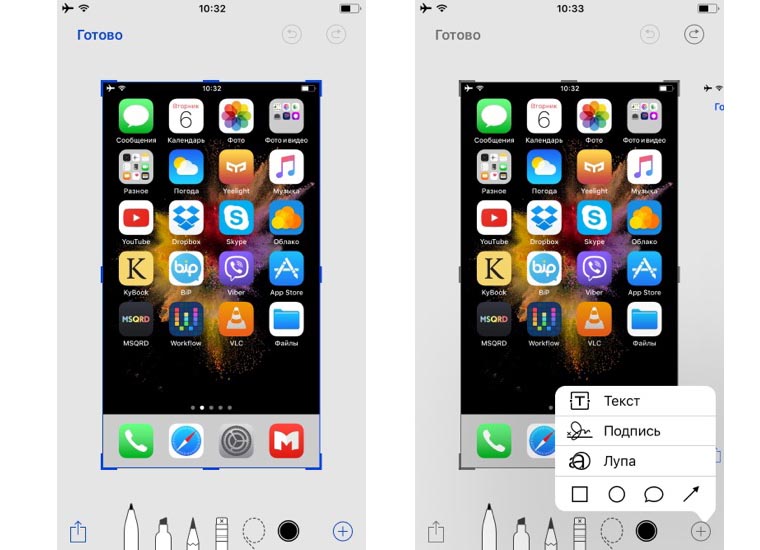
Где искать: зажимаем кнопки Home + Power для создания снимка экрана, видим небольшое превью в левом нижнем углу. Нажимаем на него и редактируем.

Что нового: теперь можно не проговаривать команды для голосового ассистента, а просто писать их, как в мессенджере. Это пригодится тем, кто стесняется использовать Сири на людях или просто находится в шумном месте.
Где искать: сначала переходим в Настройки — Основные — Универсальный доступ — Siri и включаем опцию Ввод текста для Siri . Теперь запускаем ассистент привычным способом и видим клавиатуру для ввода текста.
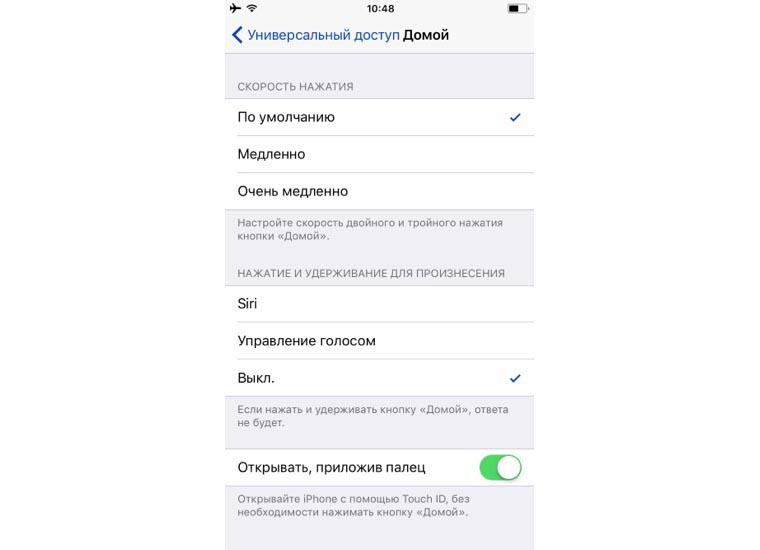
Что нового: ассистент можно отключить полностью. Теперь Siri не будет раздражать при случайном зажатии кнопки Домой, а главное, что при этом не будет запускаться и голосовой ввод.
Где искать: заветный переключатель находится по пути Настройки — Основные — Универсальный доступ — Домой . В разделе Нажатие и удержание для произнесения нужно выбрать Выкл .

Что нового: конечно, это не совсем то, что мы ждали, но пользоваться уже можно. Инверсия цвета в iOS была и раньше, но сейчас фишке добавили приставку «смарт».
При изменении цветов не инвертируются обои, иконки и большинство других системных элементов. Так получается довольно сносная черная тема оформления.
Где искать: нужно активировать включение опции Смарт-инверсия цвета по пути Настройки — Основные — Универсальный доступ — Сочетание клавиш . Теперь тройное нажатие кнопки Home будет быстро включать и отключать темную тему.
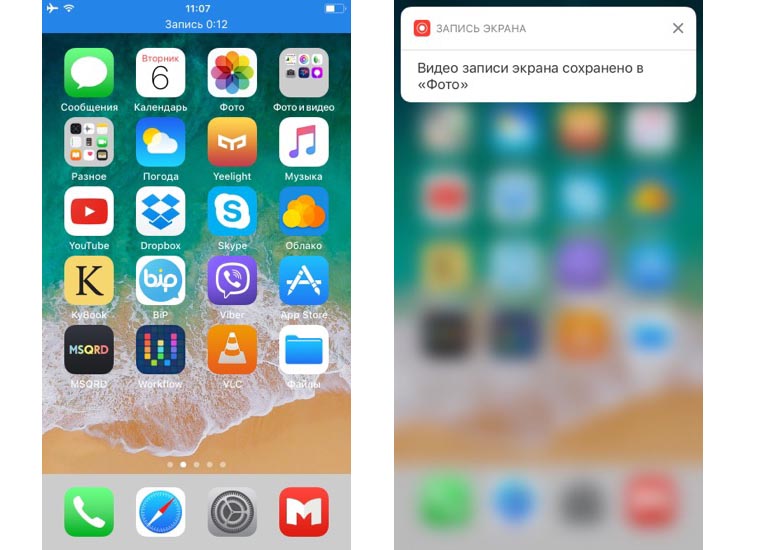
Где искать: в меню Настройки — Пункт управления добавляем переключатель Screen Recording . После этого ищем кнопку в Пункте управления. Записи сохраняются в приложение Фото.

Что нового: пятикратное нажатие клавиши Power теперь вызывает меню с возможностью позвонить избранному контакту без разблокировки девайса.
Где искать: нажимаем пять раз Power на заблокированном экране, переходим в режим редактирования медицинской карты и добавляем номер близкого родственника. После этого в меню появится слайдер для звонка.

Что нового: теперь любое фото можно быстро превратить в оригинальный циферблат для Apple Watch.

Что нового: обновленный способ ввода пригодится всем, кому сложно удерживать свою «лопату» одной рукой. Теперь клавиатура может стать уже и сдвинуться к одной из границ экрана.
Где искать: открываем виртуальную клавиатуру в любом месте и удерживаем символ для переключения языков, увидите пиктограммы для сдвига клавиш.
Эти девять фишек стоят твоего внимания, ради некоторых можно даже смириться с глючностью первой беты iOS 11 и ходить с тестовой версией. О других новшествах и изменениях в iOS 11 можешь прочитать тут.
iphones.ru прочитано 15170 раз
Новые фишки ios 11
5 (100%) 6 votesТак что будет интересно Apple упростила процесс создания папок и добавила групповое перемещение иконок приложений. Для того чтобы создать папку также заставляем конки дрожать, затем оттягиваем одно приложение чтобы пропал крести и тапаем по играм и программам которые хотим сгруппировать. Чтобы массово переместить иконки на другой рабочий стол просто перетащите их туда и отпустить палец от дисплея. А чтобы создать папку, просто повторите начальные действия связанные с группировкой, а затем переместите группу на последнее приложение которое хотите добавить в папку. Распускается папка также быстро — Готово.

Процесс взаимодействия стал однозначно проще и быстрее. В iOS 11 нету темной темы. Этот разведенный с пустого места хайп меня просто выбешивает. Если пройти в настройки — смарт инверсия, то вы сможете инвертировать цвета, но это не темный режим. Эта функция предназначена для людей с проблемами со зрением. Функция работает в 50% от полноценной инверсии, имеются ошибки и после активации смартфон начинает подлагивать. Вообще APple здорово заморочилась по реализации удобных фич для перемещения файлов. К примеру, вы можете с легкостью перетаскивать изображения из одной заметки в другую. А поделившись фотографией c iMessage появится возможность переместить картинку, минуя режим многозадачности, в те же заметки. В новом проводнике Файлы, также доступен удобный перенос данных из папки в папку.

Мне кажется это только начало кросспрограммного переноса данных. Удобство превыше всего. Сделав скриншот сразу же будет доступна опция быстрого редактирования. Кисточки, карандаши, обводка и прочие инструменты к вашим услугам. Не хочется ничего редактировать вбок. Активировав в Пункте управления виджет Screen Recorder вы сможете записывать видео с экрана iPhone или iPad без джейлбрейка или компьютера. Полученный ролик сохраняется в фото. В заметки добавили расширенные опции форматирования текста. Программа интенсивно допиливается и теперь это не просто заметочник, а очень хороший текстовый процессор. Даже можно добавлять таблицы и удобно перемещать информацию между ячеек. А если пройти в пункт настроек, то возможно указать фон, на котором будут создаваться заметки.

Кроме того, заметки можно прикреплять, чтобы самая важная информация не затерялась среди других данных. А еще у заметок теперь есть собственный виджет и с центра уведомлений буквально в один клик можно оперативно зарисовать какую-нибудь важную информацию. Как я уже говорил в полном обзоре, в iOS 11 интегрирован новый кодек H.265. Этот формат видеосжатия значительно эффективнее предыдущего H.264: например, минута видео в разрешении 4К при 30 кадрах в секунду будет занимать примерно 170 МБ против 350 МБ в прошлой версии iOS. То же самое касается и фотографий. Apple обновила встроенный видеоплеер. Это не только приложение, но и окно интегрированное в браузер. Интерфейс получил более свежий дизайн и улучшилась эргономика. Приложение фото теперь позволяет сохранять и открывать GIF изображения. Сделать конечно нужно было давно, но лучше поздно, чем никогда. Если пройти в Настройки — уведомления, то можно обнаружить новый пункт Эта настройка позволяет определять в каких случаях будет отображаться текст уведомления, а в каких нет. Опция доступна как в общем для всех уведомлений, так и для каждого приложения по отдельности.

Если пройти в настройки увидите обновленный раздел управления внутренней памятью. Появилась функция позволяющая автоматически удалять приложения, которые не использовались в течение некоторого времени. Я уже воспользовался ей и освободил 4,5 ГБ. Опция доступна и для каждого приложения по отдельности. Программа удалится, но абсолютно все данные будут хранится. iPhone и iPad под управлением iOS 11 впервые получили встроенную поддержку аудиоформата FLAC. Доступ к ним можно получить через новое приложение «Файлы». Так треки в высоком качестве воспроизводятся внутри программы. Будем надеяться что в будущем Apple интегрирует этот формат и в Apple Music и в iTunes. Любое приложение, которое не было оптимизировано для 64-битной архитектуры, не будет работать в iOS 11. При попытке запустить 32-битное приложение на экране появляется диалоговое окно, сообщающее о необходимости обновить ПО.

Прокачали и Siri. Помимо машинного обучения появились функции вроде переводчика, который пока не работает в русской локализации и устного калькулятора. Если запустить штатное приложение камера и навести его на QR-код, то уведомление из Safari автоматически предложит перейти на кодированную страничку. Быстро, удобно и сторонние программы больше не нужны. Если вы обладатель лопаты с iOS 11 да возрадуйтесь, потому как Apple интегрировала новый режим для управления клавиатурой одной рукой. Причем работает эта функция как для правшей, так и для левшей. С выходом iOS 11 beta сторонние разработчики впервые получили доступ к модулю NFC в смартфонах Apple. Новый фреймворк Core NFC позволяет расширить варианты использования чипа коммуникации ближнего поля, встроенного iPhone и Apple Watch. C помощью NFC в iPhone можно будет гораздо больше, чем просто расплачиваться в магазинах. В штатном мессенджере iMessage появились новые эффекты эхо и прожектор. Штука конечно очень красивая. Ну и последняя, самая скрытая функция iPhone под управлением iOS 11.Все говорят что новая операционка не катит. К сентябрю покатит как надо.